长虹智能电视多屏互动使用说明
多屏互动详细操作方法

多屏互动详细操作方法1.多屏互动多屏互动即是把手持终端(如智能手机)上的图、音、视频等内容,通过wifi 及设备传送到大屏幕或者音响设备上播放,实现播放内容的放大和分享。
通过多屏互动,我们选择影片时更方便便捷,看到有趣的影音视频或者照片亦可立刻发送到客厅的电视上与家人一起分享。
多屏互动是通过Wifi 推送,控制完成不占用手机资源,推送完毕之后手机打电话或者关机都不影响推送内容的播放。
多屏互动与蓝牙的区别在于,播放时,蓝牙是手机和播放设备之间的数据交流,无法实现互联网播放;多屏互动是互联网与播放器之间的数据交换,手机只是控制端,当然多屏互动也能实现本地媒体播放。
六步实现多屏互动:1)首次运行AirPlay 软件—→ 2)自定义命名设备名称,重启—→ 3)手机打开“腾讯视频”4)播放的在线影片5)点击并选择播放器(苹果手机第五步需点击钮)—→ 6)大屏欣赏播放内容,可手机控制电视大屏播放状况。
(已经设置过的可以忽略第1、2 步,直接手机视频推送)·使用图解:1)运行AirPlay 软件2)首次运行自动命名设备名称,可自定义大师5 在网络中被发现的设备名称,然后重启自动命名点击自定义命名3)打开腾讯视频软件,并打开DLNA (必须与大师5 处于同一个局域网内)4)选择播放节目,点击播放5)点击并选择播放器,完成视频推送播放时,菜单栏中出现图标,说明侦测到有多屏互动设备,选择对应的推送设备。
6)推送成功,播放器接收成功,电视开始播放推送成功之后,可以在手机中拖动时间轴控制电视上的影片播放状况此为电视机画面截图大师5多屏互动推荐软件:适用于安卓及苹果系统,“腾讯视频”,“pptv”。
电视大师5 同时支持DLNA 或airplay 协议,只要带DLNA 或airplay 协议/功能的手机视频软件都可以实现多屏互动功能(今天这个软件没有这个功能,说不定明天更新了就有了)错误!未定义书签2.Wifi 热点天敏电视大师5拥有wifi 热点(路由器)功能,只需要接入有线网络即可将信号转化为wifi 信号发出去,供您的手提、手机或平板电脑使用。
1.21长虹电视端多屏互动怎么开

1.21长虹电视端多屏互动怎么开
在如今信息化发展迅速的时代,人们开始更注重生活上的享受,那么电视端多屏互动应该怎么设置呢,以下就是电视端多屏互动的实际操作。
1、启动智能电视机,使用电视机的遥控器操作,找到应用栏目下的Miracast,按确认键即可打开电视的Wi-Fi Display功能;
2、接下来打开手机,进入设置,找到WLAN设置,找到更多无线连接,然后打开无线显示,点击搜索设备;
3、搜索后就可以看到电视机发出的wifi信号了,点击该wifi信号开始建立连接;建立服务完成后,就会显示服务已建立;
4、建立连接后,手机上显示的内容画面就会同步显示在电视机上了。
以上便是电视端多屏互动的全部操作,希望可以帮助到有需要的人。
下载本文。
长虹chiq电视操作方法

长虹chiq电视操作方法长虹chiq电视是一款风靡市场的电视品牌,它在用户中颇受欢迎。
这里将详细介绍其操作方法,希望对使用者有所帮助。
1.电视的开关机长虹chiq电视的电源按键位于电视机底部。
当需要开启或关闭电视时,只需使用电源按键即可完成。
此外,在遥控器的左下角也有开关机按键,用户可以直接使用便捷的遥控器来控制电视。
2.输入信号源的选择与切换为了观看电视,需要选择正确的输入信号源。
长虹chiq电视兼容多种音视频输入设备,用户可以根据实际情况选择使用。
在电视机底部和遥控器上都有输入信号源切换按键,用户可以通过它们来选择信号源。
假设用户使用的是HDMI输入信号源,使用以下步骤:步骤1:按下输入信号切换按键。
步骤2:选择HDMI信号选项。
即可完成输入信号源的切换。
对于其他输入信号源,均可依照以上步骤来完成。
3.调节音量和频道当电视开启后,用户可以通过调节音量和频道来完善观影的体验。
长虹chiq电视的音量调节和频道切换按键同样位于遥控器上。
步骤1:选择电视节目需要的信号源。
步骤2:使用遥控器上的音量控制按键来控制音量大小。
步骤3:使用频道切换按键在频道之间切换。
注意,不同信号源会有不同的音量来源。
如果音量大小不均或出现噪音,可能是音量输入信号源的问题导致的,需要进一步排查。
4.设置画面参数为了让电视播放画面更加清晰,用户可以根据厂商的建议或个人喜好进行画面参数设置,包括对亮度、对比度、颜色等的调节。
针对长虹chiq电视,操作步骤如下:步骤1:打开电视的“设置”菜单。
步骤2:选择“画面参数”选项。
步骤3:根据实际情况设置亮度、对比度、颜色等参数。
步骤4:根据设置后的效果选择是否保存。
5.设置网络连接长虹chiq电视支持用户使用网络功能,上网冲浪、观看YoutTube视频、下载应用程序等都是用户常见的用途。
为了连接网络,需要完成以下操作:步骤1:进入电视的“设置”菜单。
步骤2:选择“网络设置”选项。
步骤3:选择Wi-Fi网络或网络电缆。
如何使用智能电视的多屏互动功能

如何使用智能电视的多屏互动功能智能电视现在已经成为家庭娱乐的重要设备之一,它不仅可以观看电视节目和电影,还可以通过多屏互动功能与其他智能设备进行连接和交互。
本文将介绍如何使用智能电视的多屏互动功能,以帮助读者充分利用智能电视的功能,获得更好的使用体验。
一、了解多屏互动功能的概念和作用多屏互动功能是指智能电视与其他智能设备(如智能手机、平板电脑等)之间通过无线网络进行连接和交互的能力。
通过多屏互动功能,用户可以将手机或平板电脑上的内容(如照片、视频等)传输到电视屏幕上进行观看,也可以将电视节目和电影等内容发送到手机或平板电脑上进行观看。
多屏互动功能的作用主要有以下几个方面:1. 扩大屏幕:将手机或平板电脑的屏幕投射到电视屏幕上,可以享受更大的画面和更好的观影体验。
2. 分享内容:将手机或平板电脑上的照片、视频等内容与家人或朋友分享,一起观看,增加交流和互动。
3. 多任务处理:在观看电视的同时,在手机或平板电脑上处理其他事务,提高工作效率和生活便利性。
二、设备连接和设置在使用智能电视的多屏互动功能之前,需要先连接和设置相关设备。
一般情况下,需要满足以下条件:1. 保持设备处于同一无线网络中:智能电视、手机和平板电脑等设备需要连接到同一个无线路由器或网络中,确保设备之间可以相互通信。
2. 下载和安装相关应用程序:根据智能电视的系统平台,下载并安装相应的多屏互动应用程序,如AirPlay(苹果设备)或Miracast(安卓设备)等。
3. 进行设备间的配对:根据应用程序的指引,进行设备的配对操作,确保设备能够相互发现和连接。
三、手机/平板电脑投屏到智能电视一旦设备连接完成,就可以将手机或平板电脑上的内容投射到智能电视的屏幕上,享受更好的观看体验。
具体操作如下:1. 打开手机或平板电脑上的多屏互动应用程序。
2. 在应用程序中选择需要投屏的内容,如照片、视频或整个手机屏幕。
3. 选择智能电视设备,进行连接和投屏操作。
长虹交互式一体机

单击箭头按钮可 以还原工具条 单击箭头按钮可以 收缩工具条,如右 图所示
注:1.6.0以上的版本,工具条移动至两边框时, 会自动隐藏,再次点击边框蓝色图标可调出。
批注、板书功能
更换颜色 和粗细
擦除功能
大中小尺寸板擦选择
区域板擦
选取橡皮擦 (板擦)
图形绘制功能
基本图形绘制,配合颜色、粗细、线条样 式可绘制出各式各样的平面图形
注意事项 :
• 教学资源和仿真实验的安装都可以选择部分内容进行安装。 安装新版本的资源和仿真实验,请先卸载旧版本。
软件功能介绍
打开软件
两种方法: • 一、双击桌面的 图标;
• 二、触摸两次一体机两边框上的快捷键;
软件打开后有两种模式:
鼠标模式:工具条收起,可进行常规电脑操作 书写模式:工具条展开,可选择操作软件里的功能 •一键切换两种模式:点击图标左上角,可以一键切换两 种模式
样式、透明度设置、清屏、PPT嵌入模式等;
• 菜单区:包括新建、保存、导出、编辑、插入多
媒体以及语言切换、帮助等;
图标功能键
新建空白页 进行书写 上一页和 下一页 点击进 行选择 撤销、 恢复
书写笔 快捷键
页面漫游
设置书写笔 线条的粗细 设置线条样式 设置透明度
橡皮擦 设置书写 笔的颜色
清屏功能
工具条收缩、移动和隐藏
声音故障:(1)一体机、电脑系统、软件声音是否打开。 (2)检查计算机声卡是否被禁用、声卡驱动等。 (3)线路连接错误、松动,音频线损坏 浏览器、 系统音量
图像故障:(1)开机进入windows时,如果出现不满屏的情 况,先查看遥控设置::菜单→图像→画面尺 寸→ 全屏。 如果不是因为设置可通过切换电脑分辨率使 得图像显示正常(最佳为1920*1080,建议 电脑分辨率选择16:9的模式) (2)电脑桌面非完全显示:通过菜单→图像→ 专 家设置,将电脑模式设为“开”,在 VGA模 式下选择“自动调整”进行自动校正;HDMI 模式下将重显率选择为“高”。
长虹50d2060gd电视说明书

长虹50d2060gd电视说明书
1、长虹50d2060gd电视的机身尺寸为:长1510><宽992。
高1320 mm,重量为15.8 kg,机身的外売采用优质金属材质制作而成,整体显得非常有质感,在机身的右侧采用全液晶面板,机身正面没有任何按键或者接口。
2、在长虹50d2060gd电视右侧边款有两个接口:一个是USB2.0接口,支持USB3.0和蓝牙2.0、以及HDMI2.0视频信号输出等功能。
3、在边框右边位置有两个按键:一个是电源键;另一个是一键智能语音键键。
长虹50d2060gd电视使用说明书非常详细,用户可以通过说明书中提供的链接网址下载相应版本。
智能电视如何实现多屏互动

智能电视如何实现多屏互动随着智能技术的快速发展,智能电视已经成为家庭娱乐的重要角色之一。
然而,仅仅通过观看电视节目已经不能满足用户的需求。
用户对于与电视节目互动的需求日益增加,因此,智能电视的多屏互动功能应运而生。
本文将探讨智能电视如何实现多屏互动,并介绍一些相关的技术和应用。
一、多屏互动的定义和意义多屏互动是指在智能电视的基础上,通过其他设备(如手机、平板电脑等)与电视进行互动,实现更加丰富的娱乐体验。
通过多屏互动,用户可以通过手机或平板电脑操控电视的播放、暂停、调节音量等功能;还可以将手机或平板电脑的屏幕投射到电视上,享受更大屏幕上的视觉效果。
多屏互动的意义在于丰富了用户的娱乐体验。
传统电视观看是单向的,而多屏互动则可以使用户跨越电视屏幕,积极参与到内容创作和分享中,提高了用户的参与度和互动性,拓展了娱乐的边界。
二、实现多屏互动的技术手段实现多屏互动的核心技术主要包括Wi-Fi、蓝牙、红外线、无线投屏等。
下面将对这些技术进行简要介绍。
1. Wi-Fi技术:Wi-Fi技术是实现多屏互动的基础。
通过连接同一个Wi-Fi网络,用户可以在手机或平板电脑上安装相应的应用程序,并与智能电视进行通信。
Wi-Fi技术具有传输速度快、信号稳定等特点,是目前应用最广泛的多屏互动技术之一。
2. 蓝牙技术:蓝牙技术可以实现手机与电视之间的短距离无线通信。
用户可以通过手机上的蓝牙功能与电视进行配对,从而实现多屏互动。
蓝牙技术的优势是省电、成本低,但传输速度相对较慢。
3. 红外线技术:红外线技术广泛应用于家庭电器中,包括电视和手机。
用户可以通过下载相应的App,并使用具备红外线发射功能的手机进行操作,将控制命令发送给电视。
红外线技术的特点是简单易用,但需要手机与电视之间保持一定距离。
4. 无线投屏技术:无线投屏技术通过将手机或平板电脑的屏幕内容投射到电视上,实现多屏互动。
用户可以通过Wi-Fi或其他无线连接方式将手机屏幕投射到电视上,并进行操作。
互动电视操作指南

互动电视操作指南互动电视(Interactive TV)是一种前沿的娱乐和信息媒介,它将传统的电视观看体验与互联网的交互功能融合在一起,为用户带来了更加丰富和多样的娱乐选择。
本文将为您介绍互动电视的基本操作指南,帮助您充分利用互动电视的各种功能。
1. 连接和设置在开始使用互动电视之前,首先需要正确连接和设置设备。
一般情况下,互动电视通过HDMI或AV线和电视接口相连。
确保电视和互动电视盒子或者其他设备的连接正确后,将电视和互动电视盒子通过电源线连接到电源插座,然后打开电源。
2. 遥控器使用互动电视遥控器是您与互动电视进行交互的主要工具。
遥控器上一般有方向键、OK键、返回键、音量键、菜单键等基本按键。
通过遥控器上的方向键,可以在电视界面上移动光标,选择不同的选项。
OK键常用于确认选择或者进入某个功能界面。
返回键可以让您返回上一级菜单或者退出当前应用。
3. 基本操作在互动电视界面上,您可以通过遥控器上的方向键移动光标,并通过OK键进行选择。
一般情况下,您会看到一个主菜单,包括不同的应用和功能。
通过方向键和OK键,您可以进入不同的应用或者功能界面。
通过主菜单上的返回键,可以返回上一级菜单。
除了基本操作之外,互动电视还支持更多的功能和操作。
例如,您可以通过菜单键打开设置菜单,对互动电视进行各种个性化设置,如网络连接、屏幕亮度、音量等。
另外,互动电视还支持多媒体播放、在线购物、游戏等。
4. 多媒体播放互动电视不仅可以观看电视节目,还可以通过互联网播放各种多媒体内容。
通过选择多媒体应用或者功能,例如视频应用或者音乐应用,您可以浏览和选取您喜欢的电影、电视剧、音乐等。
在选择内容后,通过OK键进行播放。
您还可以通过音量键调节音量,通过方向键控制快进、快退等功能。
5. 在线购物互动电视也提供了在线购物的功能。
通过进入购物应用或者功能,您可以浏览和选购各种商品。
在选购商品后,通过OK键进行确认。
部分互动电视支持在线支付功能,使您可以直接通过互动电视购买商品。
长虹电视如何投屏?苹果手机投屏到电视的教程详解

长虹电视如何投屏?苹果手机投屏到电视的教程详解
自从bb长大了以后,我的电视剧清单就从甜宠爱情偶像剧变为卡通片,bb尤其喜欢看小猪佩奇。
不过,我觉得手机屏幕小,bb长时间在手机上看卡通会对眼睛造成损伤。
为了减少损伤,我把自己的苹果手机投屏到家里的长虹电视上,bb坐远点看就ok啦。
一开始,我是不太懂手机投屏电视的操作,不知道怎么把苹果手机成功投屏。
后来,我上网找到快投屏,使用这款软件可以多屏互动(因为它有app、pc以及tv这3个不同版本,可以两两投屏)。
接下来,我给大家分享苹果手机投屏到电视的教程详解,耐心阅读哦。
苹果手机投屏到电视的教程详解
这款软件有很多功能,可以帮助小伙伴们实现超清大屏办公、大屏看大片等学习、工作以及娱乐生活中的很多需求,大家可以到软件详情页简单了解下它。
觉得适合自己使用的话,可
以把tv版软件获取到电视上,这样就可以进行接下来的“苹果手机投屏电视”的操作啦。
在电视上运行tv版软件后,大家也可以把自己的苹果手机给解锁了,来到主屏幕。
使用手指从主屏幕的底部往上拉动,出现控制界面,里面就有我们需要的“屏幕镜像”功能。
点击这个按钮,手机跳转到功能页面后,点击可用电视设备的id名称即可投屏啦。
操作到这里,我们就可以在电视设备上看到手机里的卡通视频啦,画面还很清晰呢。
此外,大家也可以对投屏视频进行去水印、录屏等操作哦。
看到这里,相信大家对苹果手机投屏电视的方法步骤也大概知晓了,还有不懂之处可以多练习、操作哦。
长虹说明书
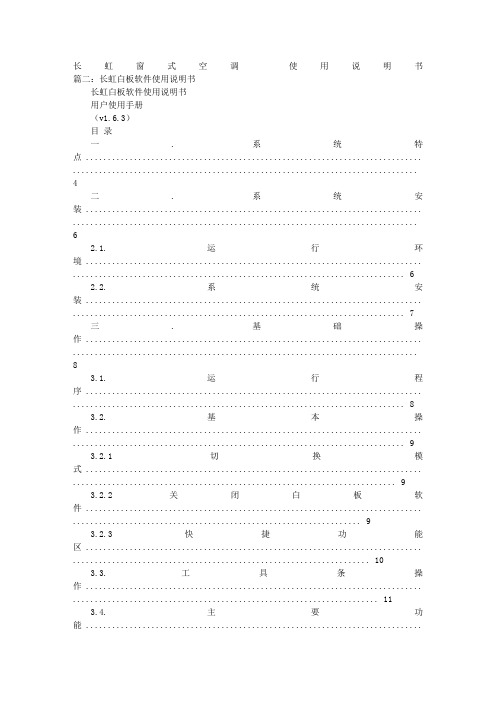
长虹窗式空调使用说明书篇二:长虹白板软件使用说明书长虹白板软件使用说明书用户使用手册(v1.6.3)目录一. 系统特点 ............................................................................. ...............................................................................4二. 系统安装 ............................................................................. ...............................................................................62.1. 运行环境 ............................................................................. . (6)2.2. 系统安装 ............................................................................. . (7)三. 基础操作 ............................................................................. ...............................................................................83.1. 运行程序 ............................................................................. . (8)3.2. 基本操作 ............................................................................. . (9)3.2.1 切换模式 ............................................................................. .. (9)3.2.2 关闭白板软件 ............................................................................. (9)3.2.3 快捷功能区 ............................................................................. .. (10)3.3. 工具条操作 ............................................................................. . (11)3.4. 主要功能 ............................................................................. (12)3.4.1 书写功能 ............................................................................. (12)3.4.2 绘图功能 ............................................................................. (14)3.4.3 工具功能 ............................................................................. (20)3.4.4 背景功能 ............................................................................. (27)3.4.5 管理页面 ............................................................................. (29)3.4.6 素材 ............................................................................. ................................................................................293.4.7 资源 ............................................................................. ................................................................................323.4.8 实验 ............................................................................. ................................................................................353.4.9 题库 ............................................................................. ................................................................................383.5. 对象编辑 ............................................................................. .. (39)3.6. 页面缩放 ............................................................................. .. (42)3.7. 文件功能 ............................................................................. .. (42)3.8. 异常退出自动恢复功能 ............................................................................. (43)前言一、东方中原互动教学支撑系统的介绍东方中原互动教学支撑系统(以下简称东方中原白板软件)可以结合电子白板或液晶平板通过与电脑、投影机,组成一个交互式的协作会议或教学环境,配备的电子笔可代替鼠标和粉笔,在电子白板或液晶平板上书写、绘图、直接操控电脑。
长虹55d3p使用说明书
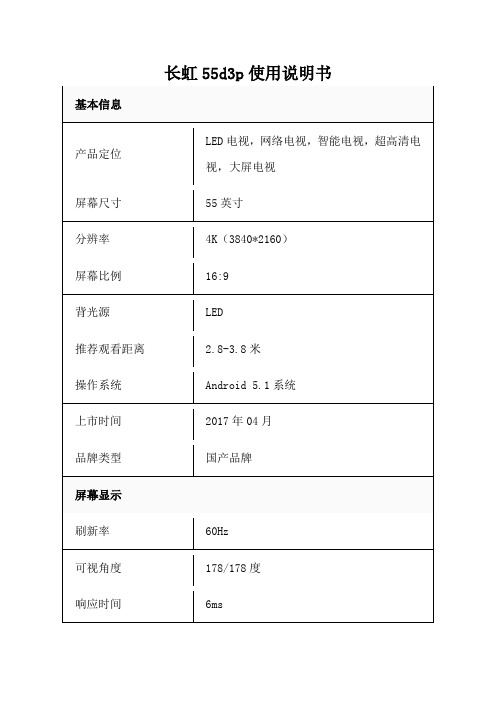
响应时间
6ms
屏幕亮度
400cd/㎡
图像技术
UMAX客厅影院矩阵光控
HDR显示
支持,HDR
音频参数
输出功率
9W×2
扬声器
立体声扬声器
音效系统
UMAX音响系统、Dolby环绕音效、DTS+杜比双解码,UMAX全景声立体环绕
硬件配置
CPU
双核 Cortex A73 64位4K旗舰处理器
GPU
整机1年,显示屏、背光组件、逻辑组件、高频调谐器3年
长虹55d3p使用说明书
基本信息
产品定位
LED电视,网络电视,智能电视,超高清电视,大屏电视
屏幕尺寸
55英寸
分辨率
4K(3840*2160)
屏幕比例
16:9
背光源
LED
推荐观看距离
2.8-3.8米
操作系统
Android 5.1系统
上市时间
2017年04月
品牌类型
国产品牌
屏幕显示
刷新率
60Hz可视ຫໍສະໝຸດ 度USB支持音频格式:MPEG1/2 Layer1/2、MP3、Dolby(AC-3)、AAC、HE-AAC、DTS等
USB支持图片格式:JPG、PNG、BMP等
机身接口
HDMI接口
2×HDMI2.0
网络接口
1×网络接口
USB接口
2×USB2.0
1×USB3.0
能效
电源性能
220V/50Hz
产品功耗
140W
五核高性能4K图形处理器
其他处理器
协处理器:四核
RAM
2GB
ROM
16GB
长虹电视投屏设置方法
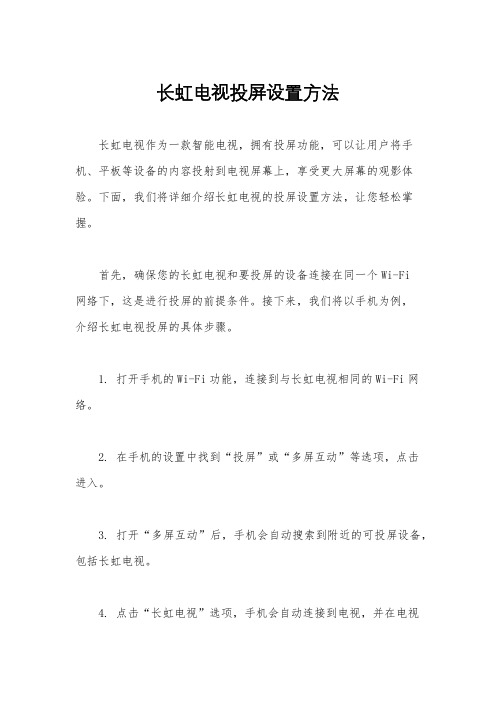
长虹电视投屏设置方法长虹电视作为一款智能电视,拥有投屏功能,可以让用户将手机、平板等设备的内容投射到电视屏幕上,享受更大屏幕的观影体验。
下面,我们将详细介绍长虹电视的投屏设置方法,让您轻松掌握。
首先,确保您的长虹电视和要投屏的设备连接在同一个Wi-Fi网络下,这是进行投屏的前提条件。
接下来,我们将以手机为例,介绍长虹电视投屏的具体步骤。
1. 打开手机的Wi-Fi功能,连接到与长虹电视相同的Wi-Fi网络。
2. 在手机的设置中找到“投屏”或“多屏互动”等选项,点击进入。
3. 打开“多屏互动”后,手机会自动搜索到附近的可投屏设备,包括长虹电视。
4. 点击“长虹电视”选项,手机会自动连接到电视,并在电视上显示连接请求。
5. 在电视上确认连接请求,手机和电视即可成功连接。
6. 连接成功后,您可以在手机上打开您想要投屏的内容,比如视频、照片、游戏等。
7. 同时,您也可以在手机上控制投屏内容的播放和暂停,享受更便捷的操作体验。
除了使用手机进行投屏,您也可以使用平板等其他设备进行投屏,操作步骤基本相似。
在投屏过程中,您还可以根据需要调整画面比例、音量大小等参数,以获得更好的观影效果。
需要注意的是,投屏过程中可能会受到网络信号、设备兼容性等因素的影响,如果遇到投屏失败或画面卡顿的情况,您可以尝试重新连接Wi-Fi网络,或者重新开启手机的投屏功能。
总的来说,长虹电视的投屏设置方法并不复杂,只需几个简单的步骤即可完成。
通过投屏功能,您可以将手机、平板等设备上的内容无线传输到电视上,让观影体验更加丰富多彩。
希望本文的介绍能够帮助到您,让您轻松享受长虹电视带来的智能生活。
如何实现手机与电视多屏互动?六种方法教学

如何实现手机与电视多屏互动?六种方法教学很多朋友都想将手机屏幕推送到智能电视上,或用手机对电视进行控制,但是却不知道如何操作,下面就来总结下一些手机投屏电视的方法。
Mini HDMI/MHLMini HDMI就是缩小版的HDMI接口,和标准HDMI一样都是19针。
MHL可简单认为是HDMI的变种,只有5个Pin,所以他和手机上的微型USB可以共用一个接口。
现在有不少手机具备Mini HDMI/MHL接口,只要将手机通过HDMI转换线连接到电视上,即可将手机画面同步显示在电视屏幕上。
此种方式的最大好处就是画面能很好的同步,即使1080P格式也能无损传输。
但不方便的就是有线的束缚。
另外,带HDMI输出的手机也并不多。
所以此种方法仅作了解不做详细介绍,也不建议大家使用。
DLNADLNA,Digital Living Network Alliance,是索尼、英特尔、微软等发起的一套PC、移动设备、消费电器之间互联互通的协议。
它们的宗旨是“随时随地享受音乐、照片和视频”。
安卓系统部分播放器就具备DLNA功能,例如腾讯视频,搜狐视频,迅雷看看就有这功能。
可以将原来应该在手机屏幕的影片转移到超级电视或者乐视盒子端显示。
注意:需要手机支持DLNA功能,并且需要将手机和超级电视置于同一局域网络。
下面以腾讯视频为例,演示DLNA如何使用。
1. 手机和超级电视处于同一局域网内。
将超级电视的“多屏互动”功能开启。
该选项在“设置”--> '系统”-->“多屏互动”。
2. 打开手机上的“腾讯视频”应用,进入“设置”菜单,将“开启DLNA”勾选。
3. 手机播放视频时,轻触屏幕呼出播放控制菜单,点击红圈处DLNA图标。
4. 在弹出的设备选择窗口中,列出了当前周边的DLNA设备,根据需要选择投屏的设备。
5. 确认设备后还会弹出一个控制界面,显示当前正在缓冲视频。
按下“播放”键,即可将视频内容置于超级电视端播放。
长虹电视说明书
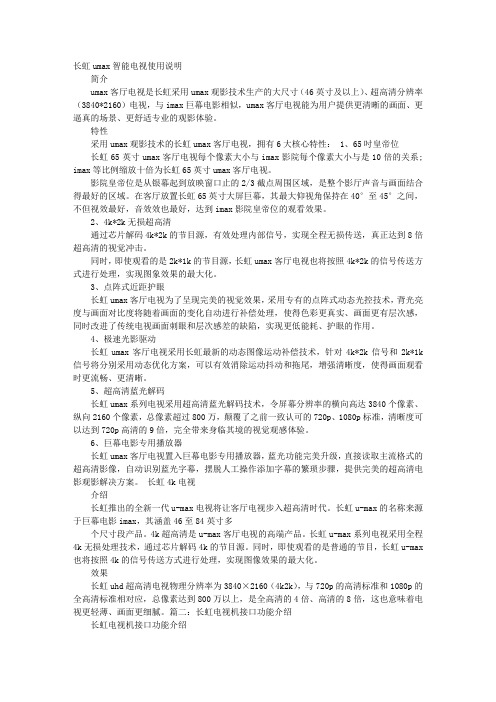
长虹umax智能电视使用说明简介umax客厅电视是长虹采用umax观影技术生产的大尺寸(46英寸及以上)、超高清分辨率(3840*2160)电视,与imax巨幕电影相似,umax客厅电视能为用户提供更清晰的画面、更逼真的场景、更舒适专业的观影体验。
特性采用umax观影技术的长虹umax客厅电视,拥有6大核心特性: 1、65吋皇帝位长虹65英寸umax客厅电视每个像素大小与imax影院每个像素大小与是10倍的关系; imax等比例缩放十倍为长虹65英寸umax客厅电视。
影院皇帝位是从银幕起到放映窗口止的2/3截点周围区域,是整个影厅声音与画面结合得最好的区域。
在客厅放置长虹65英寸大屏巨幕,其最大仰视角保持在40°至45°之间,不但视效最好,音效效也最好,达到imax影院皇帝位的观看效果。
2、4k*2k无损超高清通过芯片解码4k*2k的节目源,有效处理内部信号,实现全程无损传送,真正达到8倍超高清的视觉冲击。
同时,即使观看的是2k*1k的节目源,长虹umax客厅电视也将按照4k*2k的信号传送方式进行处理,实现图象效果的最大化。
3、点阵式近距护眼长虹umax客厅电视为了呈现完美的视觉效果,采用专有的点阵式动态光控技术,背光亮度与画面对比度将随着画面的变化自动进行补偿处理,使得色彩更真实、画面更有层次感,同时改进了传统电视画面刺眼和层次感差的缺陷,实现更低能耗、护眼的作用。
4、极速光影驱动长虹umax客厅电视采用长虹最新的动态图像运动补偿技术,针对4k*2k信号和2k*1k 信号将分别采用动态优化方案,可以有效消除运动抖动和拖尾,增强清晰度,使得画面观看时更流畅、更清晰。
5、超高清蓝光解码长虹umax系列电视采用超高清蓝光解码技术,令屏幕分辨率的横向高达3840个像素、纵向2160个像素,总像素超过800万,颠覆了之前一致认可的720p、1080p标准,清晰度可以达到720p高清的9倍,完全带来身临其境的视觉观感体验。
如何实现手机与电视多屏互动?六种方法教学

如何实现手机与电视多屏互动?六种方法教学很多朋友都想将手机屏幕推送到智能电视上,或用手机对电视进行控制,但是却不知道如何操作,下面就来总结下一些手机投屏电视的方法。
Mini HDMI/MHLMini HDMI就是缩小版的HDMI接口,和标准HDMI一样都是19针。
MHL可简单认为是HDMI的变种,只有5个Pin,所以他和手机上的微型USB可以共用一个接口。
现在有不少手机具备Mini HDMI/MHL接口,只要将手机通过HDMI转换线连接到电视上,即可将手机画面同步显示在电视屏幕上。
此种方式的最大好处就是画面能很好的同步,即使1080P格式也能无损传输。
但不方便的就是有线的束缚。
另外,带HDMI输出的手机也并不多。
所以此种方法仅作了解不做详细介绍,也不建议大家使用。
DLNADLNA,Digital Living Network Alliance,是索尼、英特尔、微软等发起的一套PC、移动设备、消费电器之间互联互通的协议。
它们的宗旨是“随时随地享受音乐、照片和视频”。
安卓系统部分播放器就具备DLNA功能,例如腾讯视频,搜狐视频,迅雷看看就有这功能。
可以将原来应该在手机屏幕的影片转移到超级电视或者乐视盒子端显示。
注意:需要手机支持DLNA功能,并且需要将手机和超级电视置于同一局域网络。
下面以腾讯视频为例,演示DLNA如何使用。
1. 手机和超级电视处于同一局域网内。
将超级电视的“多屏互动”功能开启。
该选项在“设置”--> "系统”-->“多屏互动”。
2. 打开手机上的“腾讯视频”应用,进入“设置”菜单,将“开启DLNA”勾选。
3. 手机播放视频时,轻触屏幕呼出播放控制菜单,点击红圈处DLNA图标。
4. 在弹出的设备选择窗口中,列出了当前周边的DLNA设备,根据需要选择投屏的设备。
5. 确认设备后还会弹出一个控制界面,显示当前正在缓冲视频。
按下“播放”键,即可将视频内容置于超级电视端播放。
多屏互动使用说明书
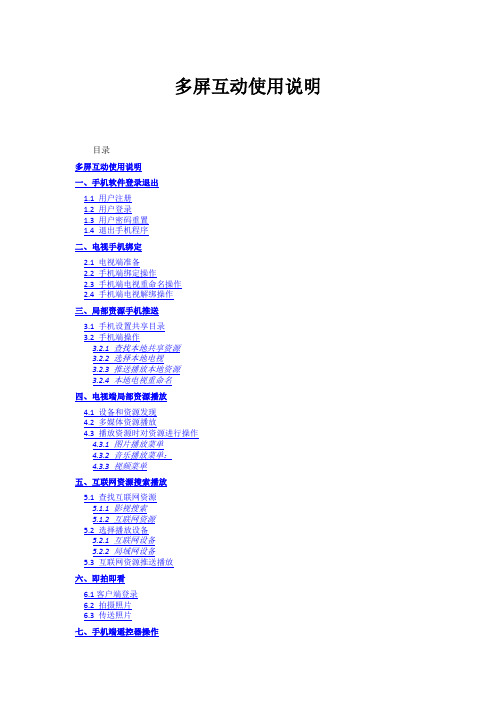
多屏互动使用说明目录多屏互动使用说明一、手机软件登录退出1.1 用户注册1.2 用户登录1.3 用户密码重置1.4 退出手机程序二、电视手机绑定2.1 电视端准备2.2 手机端绑定操作2.3 手机端电视重命名操作2.4 手机端电视解绑操作三、局部资源手机推送3.1 手机设置共享目录3.2 手机端操作3.2.1 查找本地共享资源3.2.2 选择本地电视3.2.3 推送播放本地资源3.2.4 本地电视重命名四、电视端局部资源播放4.1 设备和资源发现4.2 多媒体资源播放4.3 播放资源时对资源进行操作4.3.1 图片播放菜单4.3.2 音乐播放菜单:4.3.3 视频菜单五、互联网资源搜索播放5.1 查找互联网资源5.1.1 影视搜索5.1.2 互联网资源5.2 选择播放设备5.2.1 互联网设备5.2.2 局域网设备5.3 互联网资源推送播放六、即拍即看6.1客户端登录6.2 拍摄照片6.3 传送照片七、手机端遥控器操作7.1 显示手机遥控器界面7.2 遥控器操作7.2.1 常用按键7.2.2 电视按键7.2.3 键盘按键7.2.4鼠标一、手机软件登录退出1.1 用户注册打开多屏互动手机客户端应用程序,显示如图1所示的登录页面。
图1 登录页面点击注册按钮,弹出注册界面,如图2;输入用户名和密码,点击注册按钮。
如果注册成功,会弹出“注册成功”对话框,点击“确定”按钮,返回到登录界面。
如果弹出“注册失败,用户名已经存在”对话框,则用户名已经被注册,需要更改用户名重新注册。
图2 注册页面1.2 用户登录用户打开多屏互动手机客户端应用程序,输入用户名和密码,用户可以选择是否记住密码,如图3所示,点击登录按钮,开始登录。
图3 输入后的登陆界面程序弹出“等待,正在加载”对话框,用户需要耐心等待,如图4所示。
图4 登录等待界面登录成功后会进入程序的主界面,用户可以在这个界面上实现主要的操作,如图5所示。
图5 成功登陆界面如果不能正常登录,如图6所示同样会弹出“登录提示”对话框,用户可以选择登录局域网进行操作,在局域网内本软件的大部分功能可以使用。
长虹v6pro激光电视说明书

长虹v6pro激光电视说明书一、产品概述长虹v6pro激光电视是一款采用先进激光投影技术的高清智能电视,具备出色的影音表现和智能交互体验。
其独特的激光光源和优质投影镜头,能够呈现出更为逼真的画质和色彩,让用户享受沉浸式的观影体验。
二、外观设计长虹v6pro激光电视采用了简约时尚的外观设计,机身采用金属材质,质感上乘。
边框极窄,给用户带来更大的屏占比和视觉震撼。
背面设计简约,接口布局合理,方便用户进行外部设备的连接。
三、技术特点1. 激光光源:长虹v6pro激光电视采用了先进的激光光源技术,能够提供更为明亮、鲜艳的画面效果。
激光光源寿命长,可达到20000小时以上,使用寿命更持久。
2. 投影镜头:搭配高品质的投影镜头,能够获得更高的画面清晰度和准确度,展现更真实的色彩还原能力。
3. 高清画质:长虹v6pro激光电视支持4K超高清分辨率,具备更高的画面细节表现能力,让用户享受更为细腻、逼真的画质。
4. 智能交互:内置智能系统,支持语音控制、人脸识别等功能,为用户提供更为便捷的操作体验。
5. 多媒体连接:支持多种多媒体设备的连接,如游戏机、音响等,满足用户多样化的娱乐需求。
四、使用指南1. 连接电源:将电视插头插入电源插座,并接通电源。
2. 遥控器使用:使用遥控器对电视进行操作,按下相应的功能键即可实现对应的功能。
3. 信号源选择:通过遥控器上的信号源按钮,选择所需的信号源进行切换。
4. 语音控制:按下遥控器上的语音按钮,对电视进行语音控制,如切换频道、调节音量等。
5. 系统设置:通过菜单按钮进入系统设置界面,进行个性化设置和网络连接等操作。
6. 外接设备连接:通过HDMI、USB等接口连接外部设备,如游戏机、音响等,实现多媒体内容的播放和共享。
五、常见问题解答1. 为什么投影画面出现模糊现象?答:请检查投影镜头是否清洁,若有灰尘,请使用专用擦拭布进行清洁。
同时,请调整投影距离和焦距,以获得更为清晰的画面效果。
长虹欧宝丽LED43Z80i说明书

长虹欧宝丽LED43Z80i说明书
一、网络
用于插网线使用,使电视能够联网。
(当然有无线的电视也可以用无线方式了)
二、数字音频输出
用此接口给CHIQ电视接音箱、连功放。
在这里需要有一根同轴线。
将同轴线接到电视机和功放的对应接口上将功放调到对应输入channel即可(每种功放设备的名称及操作方法都不同,参照功放说明书操作)。
三、AV输出
电视机的av输出接口就是把有限电视的RF射频信号转化成av 信号输出的功能。
av输出相当于VED或者DVD一样(电视充当VDE和DVD的角色),只是节目源是电视信号而已。
(通过该功能可以进行电视节目的录制哦)通过该接口也可以实现数字音频的输出。
四、分量输入
一个亮度信号,两个色差信号。
一个组成部分的视频信号基本上是一个视频信号,即成两个或两个以上的组成部分,以传递信息。
目前可以在一-些专业级视频工作站/编辑卡专业级视频设备或高档影碟机等家电上看到。
五、VGA接口
VGA接口即电脑采用VGA标准输出数据的专用接口。
VGA接口共有15针,分成3排,每排5个孔,卡上应用最为广泛的接口类型。
通过该接口电视可以作为电脑显示器使用。
六、ab输入接口
AV输入就是使用AV接口进行信号输入,av接口算是出现比较早的一-种接口,它由红、白、黄三种颜色的线组成,其中黄线为视频传输线,红色和白色则是负责左右声道的声音传输。
目前大多数的DVD、CD播放机都av输出接口,方便与视听设备的连接。
功放机、卫星电视接收机也配备av输出接口,以利与音响、电视等的连接。
一分钟教会你使用多屏分享

想实现电视带走看的神奇效果么?想和大家在电视上分享自己手机、电脑上的电影么?可是却还在为不会操作多屏分享而苦恼么?还在为寻找不同设备的连接方式而忙碌吗?那今天lz就详细的为大家解说一下长虹电视多屏分享的操作方式。
首先要告诉大家的是多屏分享支持苹果AirPlay 与标准DLNA协议,可能大家会问,这两个是用来干嘛的呢,不着急,lz在接下来的操作里,会告诉大家的哦。
lz温馨提示:是不需要下载任何软件的哟~~~~~~要实现多屏共享的功能,首先要将电视和移动设备处于同一个局域网内,并且要保证电视和移动设备能够正常上网。
Lz先进行ipad和电视的连接。
向上滑动Ipad,可以看到AirPlay按钮,点击按钮选择TV@120。
直接打开要推送的图片、视频和音频就可以进行推送了。
是不是很简单呢?下面是一些效果图。
图片推送:视频推送:音乐推送:手机上lz使用的是“看客影视”。
进入“看客影视”后点击左上角按钮,进入页面后选择右上角的“多屏互动”,然后选择“设备列表”,找到“TV120”,勾选上。
之后会有手机遥控界面:推送的视频:电脑的配置可能稍微麻烦了一点,所以大家要细心看哟。
在电脑桌面右击“计算机”,选择“管理”,在弹出的窗口中点击左侧的“服务和应用程序”一栏下方的“服务”。
将Windows服务中的“SSDP Discovery”和“Windows Media Player Network Sharing Service”两个服务启动。
接着设置当前网络的连接为家庭网络,路径为:控制面板\网络和 Internet\网络和共享中心。
将你的网络设置为家庭网络。
回到“网络和共享中心”页面,点击“选择家庭组和共享选项”,勾选“将我的图片、音乐和视频输出到我的家庭网络上的所有设备”,然后点击“选择媒体流选项”,出现“为计算机和设备选择媒体流选项”,将TV@120设置为允许。
设置保存后,会出现一个页面,系统将提示记录密码,这个密码在需要安全授权的时候会使用到,若家庭网络中的所有设备都是可信的则可以不使用。
- 1、下载文档前请自行甄别文档内容的完整性,平台不提供额外的编辑、内容补充、找答案等附加服务。
- 2、"仅部分预览"的文档,不可在线预览部分如存在完整性等问题,可反馈申请退款(可完整预览的文档不适用该条件!)。
- 3、如文档侵犯您的权益,请联系客服反馈,我们会尽快为您处理(人工客服工作时间:9:00-18:30)。
电视伴侣使用说明
电视伴侣是运行在移动终端,实现与电视交互的软件。
在移动终端可以实现遥控电视、影视点播功能。
1、下载安装
下载电视伴侣apk安装包到android移动终端,在终端找到该安装包,点击即可安装。
2、使用说明
(1)连接电视
点击已安装的电视伴侣图标,启动电视伴侣。
电视伴侣会列出搜索到的电
视,选择一台电视连接即可。
点击左下角的menu按钮,也可以完成自动搜索,
点击设置进入设置界面
点击TV设置自动搜索,
点击添加TV按钮可以直接输入电视端ip地址连接。
连接成功以后,回到主界面。
点击遥控TV进入遥控界面,界面上部显示已连接和电视型号。
点击下端的输入框,可以输入文字,点击提交可以将文字分送到电视端输入框,实现输入功能。
点击语音键可以实现语音输入(需要硬件设备支持)。
点击电影导视进入电影倒是界面,可以选择影视。
点击某一电影,进入点播界面,界面有导演主演简介等信息。
实现影视搜索和切回遥控界面。
点击影视搜索,可以搜索影视。
